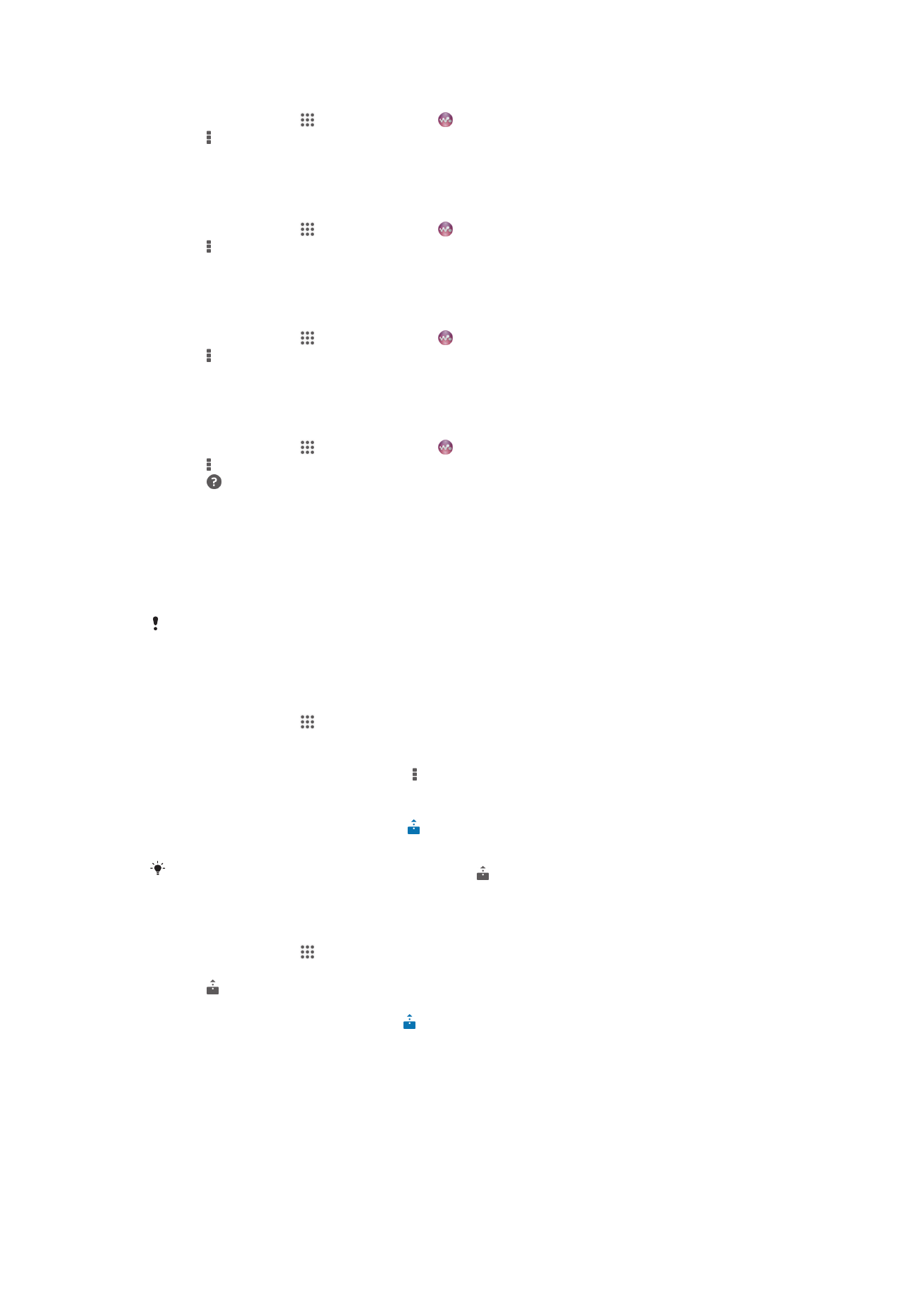
NFC
使用近場通訊
(NFC) 與其他裝置分享資料,如影片、相片、網頁地址、音樂檔案或聯絡
人。您也可以使用
NFC 來掃描標籤以瞭解有關產品或服務的更多信息,以及掃描可啟
動裝置中某些功能的標籤。
84
這是本出版的內部版本。
© 只印製作私人用途。
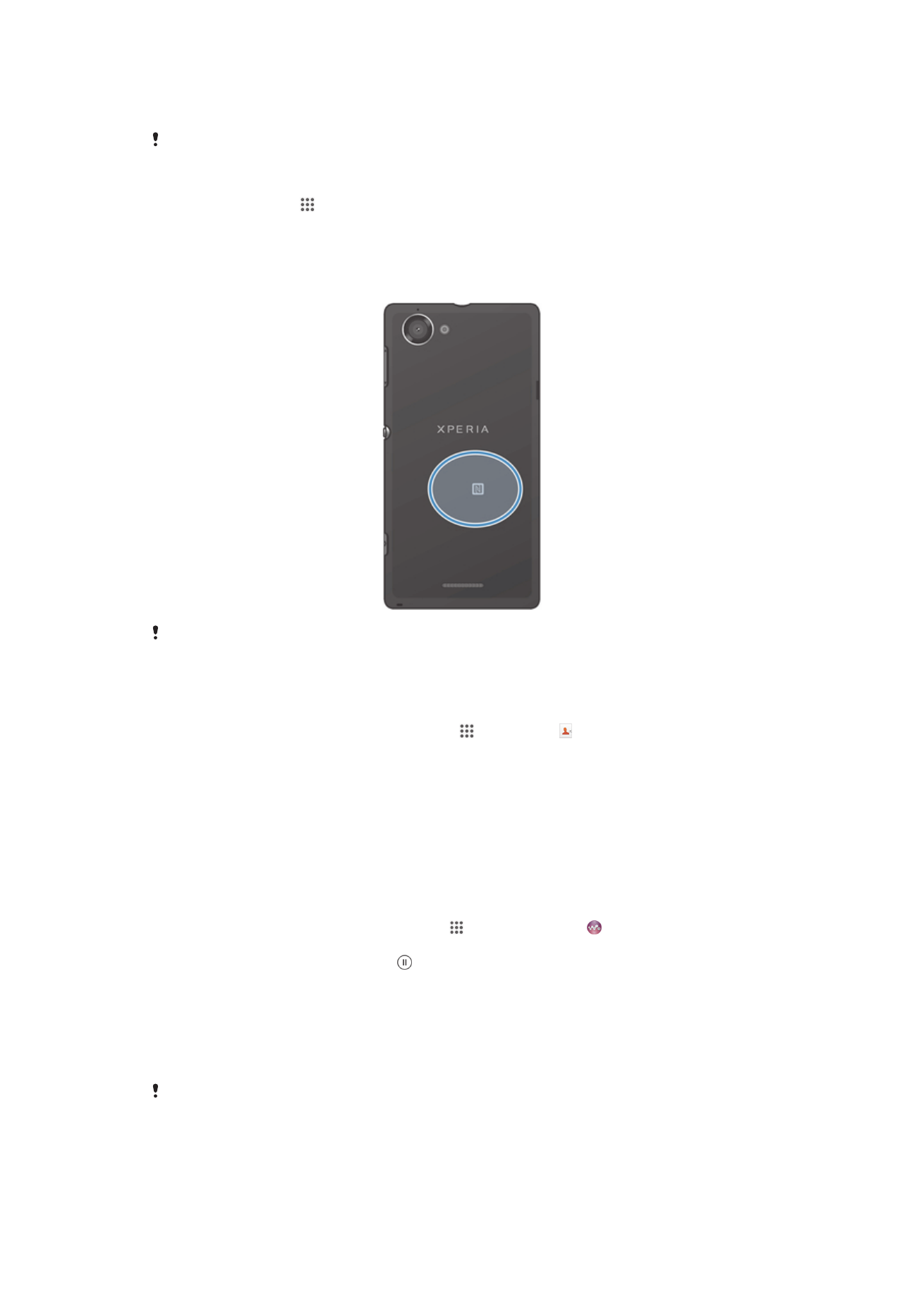
NFC 是一種最大範圍為一釐米的無線技術,因此分享資料的裝置必須相互靠近放置。在
您可以使用
NFC 之前,首先必須開啟 NFC 功能,而裝置的螢幕必須正在使用中。
NFC 並非在所有國家/地區都可使用。
開啟
NFC 功能
1
在主螢幕中,輕按 。
2
尋找並輕按設定
> 更多內容...。
3
標記
NFC 核取方塊。
NFC 偵測區域
NFC 偵測區域的地點,並非所有裝置都相同。如使用 NFC 與另一部裝置分享資料,請參閱其他
裝置的用戶指南,查詢更多資訊。
使用
NFC 與另一部裝置分享聯絡人
1
確保兩部裝置已開啟
NFC 功能,而且兩個螢幕已啟動。
2
要查看通訊錄,請進入您的主螢幕,輕按
,然後輕按 .
3
輕按想要分享的聯絡人。
4
將您的裝置與接收裝置背對背,讓每部裝置的
NFC 偵測區域互相接觸。當裝置
連接時,手機會振動並播放簡短的聲音。將出現聯絡人的縮圖。
5
輕按縮圖以開始傳送。
6
傳送完成後,聯絡人資料就會在接收裝置的螢幕上顯示,而且會儲存到接收裝置
上。
與另一部使用
NFC 的裝置分享音樂檔案
1
請確定你的裝置和接收裝置都已開啟
NFC 功能,而且兩部裝置的螢幕都已啟
動。
2
如要開啟
"WALKMAN™"應用程式,輕按 ,然後尋找並輕按 。
3
選擇一個音樂類別,然後瀏覽至你要分享的曲目。
4
輕按曲目播放。然後你可以輕按
暫停曲目。播放或暫停曲目時,系統會繼續
傳送項目。
5
將你的裝置與接收裝置背對背拿著,讓兩部裝置的
NFC 偵測區域互相碰觸。當
裝置連接時,裝置會振動並播放簡短的聲音。畫面會出現曲目的縮圖。
6
輕按縮圖以開始傳送。
7
完成傳送後,接收裝置會立即播放音樂檔案。同時,該檔案也會儲存在接收裝置
上。
你可能無法複製、發送或傳送受版權保護的項目。
85
這是本出版的內部版本。
© 只印製作私人用途。

使用
NFC 與另一部裝置分享相片或影片
1
確保兩部裝置已開啟
NFC 功能,而且兩個螢幕已啟動。
2
要查看裝置中的相片和影片,請進入您的主螢幕,輕按
,然後尋找並輕按相
簿。
3
輕按想要分享的相片或影片。
4
將您的裝置與接收裝置背對背,讓兩個
NFC 偵測區域互相接觸。當裝置連接
時,手機會振動並播放簡短的聲音。將出現相片或影片的縮圖。
5
輕按縮圖以開始傳送。
6
傳送完成後,相片或影片就會在接收裝置的螢幕上顯示,同時,項目會儲存在接
收的裝置上。
您還可以使用
NFC 從電影應用程式分享影片。
使用
NFC 與另一部裝置分享網址
1
確保兩部裝置已開啟
NFC 功能,而且兩個螢幕已啟動。
2
在主螢幕中,輕按
。
3
如要開啟網絡瀏覽器,尋找並輕按
。
4
載入想要分享的網頁。
5
將您的裝置與接收裝置背對背,讓兩個
NFC 偵測區域互相接觸。當裝置連接
時,手機會振動並播放簡短的聲音。將出現網頁的縮圖。
6
輕按縮圖以開始傳送。
7
傳送完成後,網頁就會在接收裝置的螢幕上顯示。
掃描
NFC 標籤
您的裝置可掃描各種類型的
NFC 標籤。例如,它可掃描海報或廣告牌或上,或者零售
商店產品上的嵌入式標籤。您可接收到各種額外資料,例如網址或電話號碼。
掃描
NFC 標籤
1
確保您的裝置已開啟
NFC 功能,而且螢幕已經啟動。
2
將裝置放在標籤上面,使
NFC 偵測區域與標籤接觸。裝置會掃描標籤,並顯示
收集到的內容。輕按標籤內容將其開啟。
3
如要開啟標籤,請輕按標籤。
連接到
NFC 兼容裝置
您可以將裝置連接到
Sony 製造的其他 NFC 兼容裝置,如聽筒或耳機。如建立此類連
接,請參閱該兼容裝置的用戶指南,查詢更多資訊。
您可能需要在兩個裝置上啟動
Wi-Fi® 或 Bluetooth™,連接方能工作。